本教程适用版本:WPS 365 点击免费使用
本教程适用版本:WPS Office 2019 PC版 点此使用
大家好,今天教大家怎样在WPS表格中通过身份证号提取出性别,这个小技巧有两种提取方法,下面我们一起来学一下吧。
首先给大家讲解公式法,我们的身份证一般都是15位或者18位的,今天我们拿18位为例,首先我们点击性别下的一栏,输入公式=IF(MOD(MID(B2,17,1),2)=1,"男","女"),其中B2代表身份证号码那一栏。
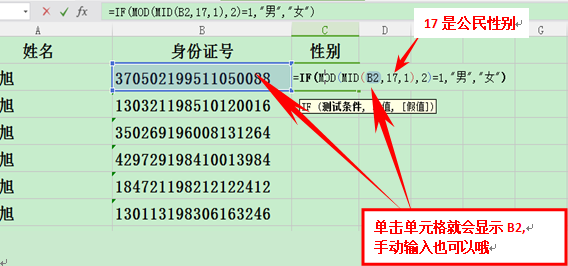 >>免费升级到企业版,赠超大存储空间
公式输入完成后,单击回车后就可以得到第一组数据的性别,如下图所示:
>>免费升级到企业版,赠超大存储空间
公式输入完成后,单击回车后就可以得到第一组数据的性别,如下图所示:
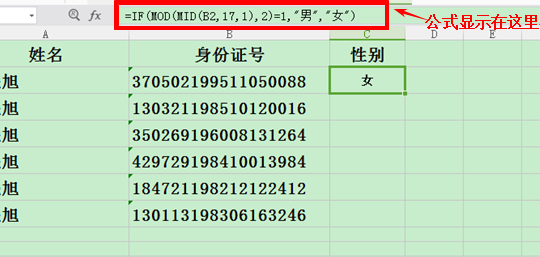 >>免费升级到企业版,赠超大存储空间
选中图中“女”字所在单元格后,鼠标移至左下角,出现填充十字柄时,下拉至最后一组数据,如下图:
>>免费升级到企业版,赠超大存储空间
选中图中“女”字所在单元格后,鼠标移至左下角,出现填充十字柄时,下拉至最后一组数据,如下图:
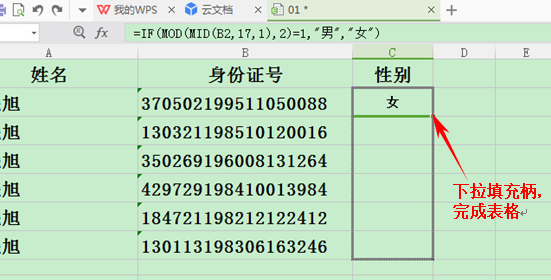
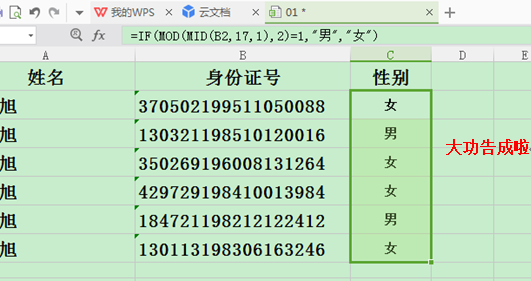 >>免费升级到企业版,赠超大存储空间
松开鼠标所有的性别就都提取出来啦,当然如果大家记不住复杂的公式,WPS表格还帮大家准备了更加简便的方法。
首先点击性别的单元格,单击工具栏上的【公式】选项,选择【常用函数】,下拉菜单中选择【插入函数】,如下图:
>>免费升级到企业版,赠超大存储空间
松开鼠标所有的性别就都提取出来啦,当然如果大家记不住复杂的公式,WPS表格还帮大家准备了更加简便的方法。
首先点击性别的单元格,单击工具栏上的【公式】选项,选择【常用函数】,下拉菜单中选择【插入函数】,如下图:
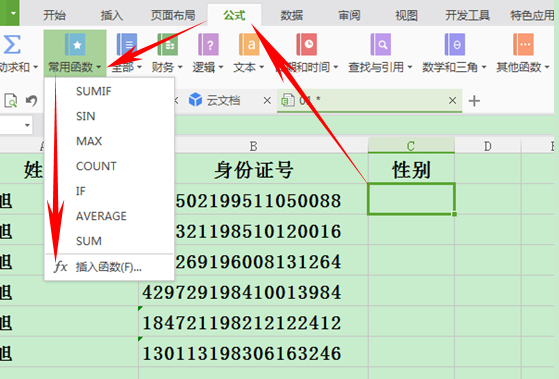 >>免费升级到企业版,赠超大存储空间
单击后弹出对话框,选择【常用公式】,在界面中我们可以看到【提取身份证性别】这一栏,单击这一栏。
>>免费升级到企业版,赠超大存储空间
单击后弹出对话框,选择【常用公式】,在界面中我们可以看到【提取身份证性别】这一栏,单击这一栏。
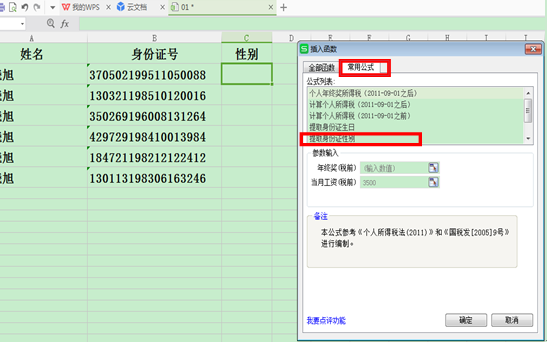 >>免费升级到企业版,赠超大存储空间
单击后显示出【身份证号码】那一栏,然后单击表格中身份证号的单元格,显示出B2,如下图所示:
>>免费升级到企业版,赠超大存储空间
单击后显示出【身份证号码】那一栏,然后单击表格中身份证号的单元格,显示出B2,如下图所示:
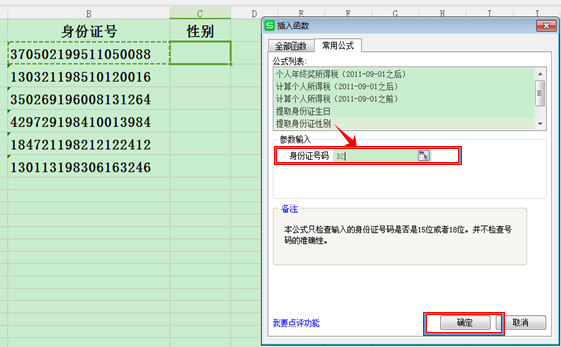 >>免费升级到企业版,赠超大存储空间
回车或者点击确定就搞定啦,下面的步骤就跟上面一样了,下拉填充框就可以形成完整表格了:
>>免费升级到企业版,赠超大存储空间
回车或者点击确定就搞定啦,下面的步骤就跟上面一样了,下拉填充框就可以形成完整表格了:
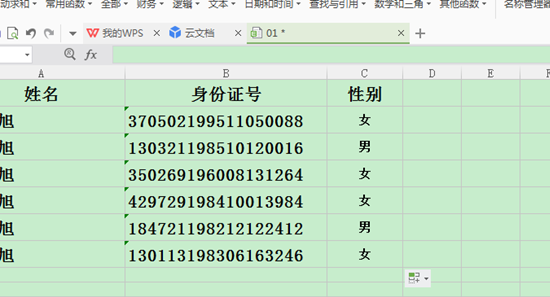 本教程适用版本:WPS Office 2019 PC版 点此使用
本教程适用版本:WPS Office 2019 PC版 点此使用

